ReadyPrint | Comment mettre à jour le numéro de série de votre produit pour votre compte
Voici les étapes à suivre pour modifier le numéro de série du produit associé à votre compte ReadyPrint :
- Connectez-vous au portail Epson ReadyPrinten utilisant votre nom d'utilisateur et votre mot de passe enregistrés. Il s'agit des mêmes détails que vous avez utilisés lors de la configuration initiale de votre compte ReadyPrint.
- Sur l'écran d'accueil, cliquez sur l'option « Go to plan ».
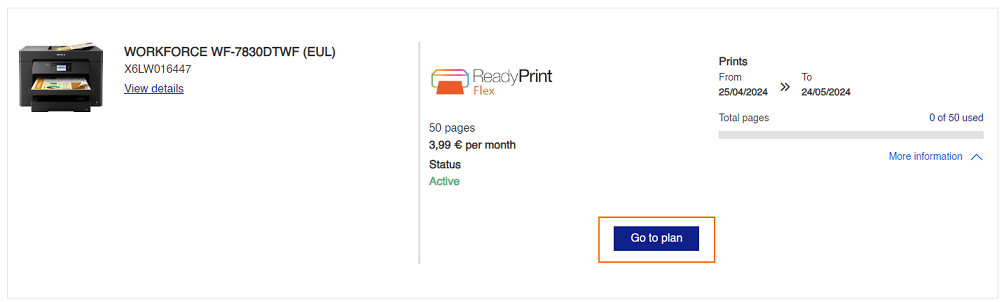
- Cliquez ensuite sur le bouton « Changer de périphérique ».
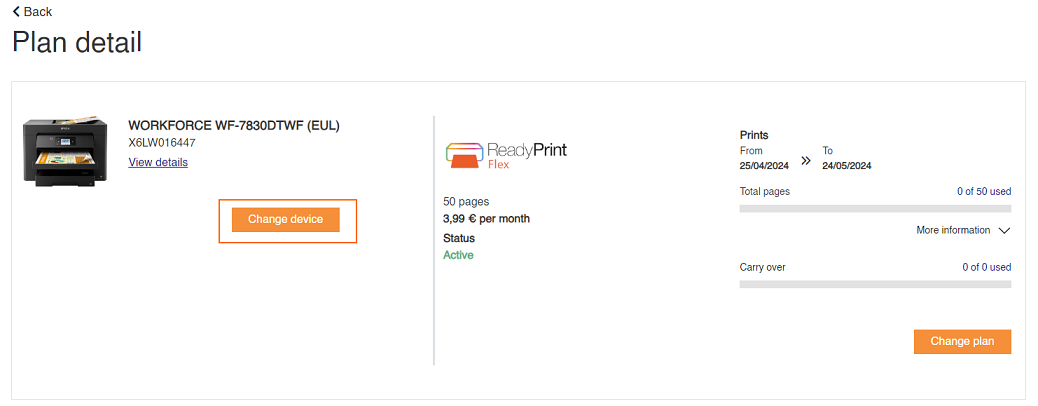
- Cliquez sur le bouton « Changer de périphérique ».

- Dans le champ prévu à cet effet, saisissez le nouveau numéro de série et cliquez sur le bouton « Rechercher ».

- Une fois que le modèle affiché apparaît, cliquez sur « Ajouter » pour terminer le changement de numéro de série.
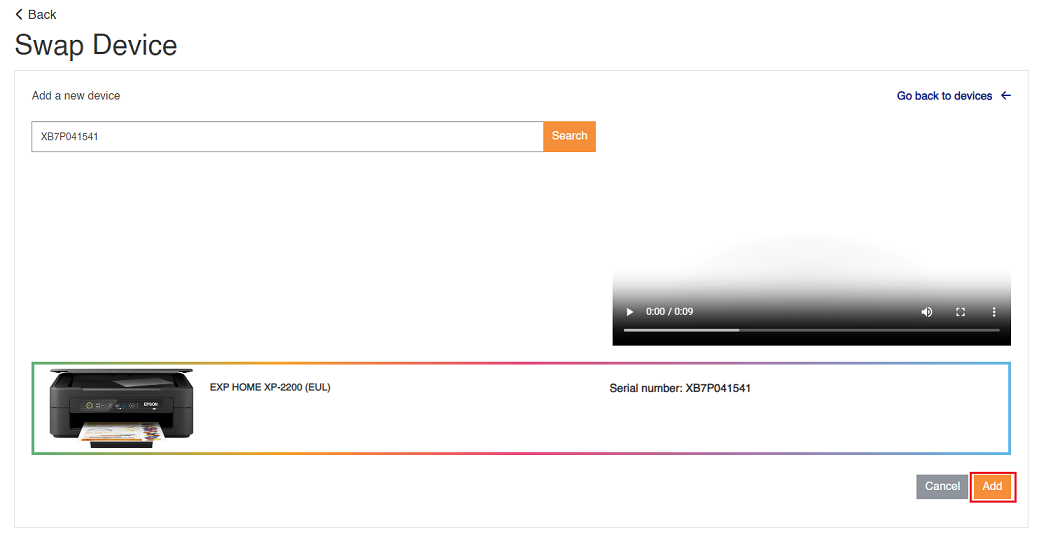
Pour vérifier la réussite du changement, procédez comme suit :
- Cliquer sur l'onglet « Compte » en haut de la page d'accueil ReadyPrint. Naviguer jusqu'à l'onglet « Devices ».
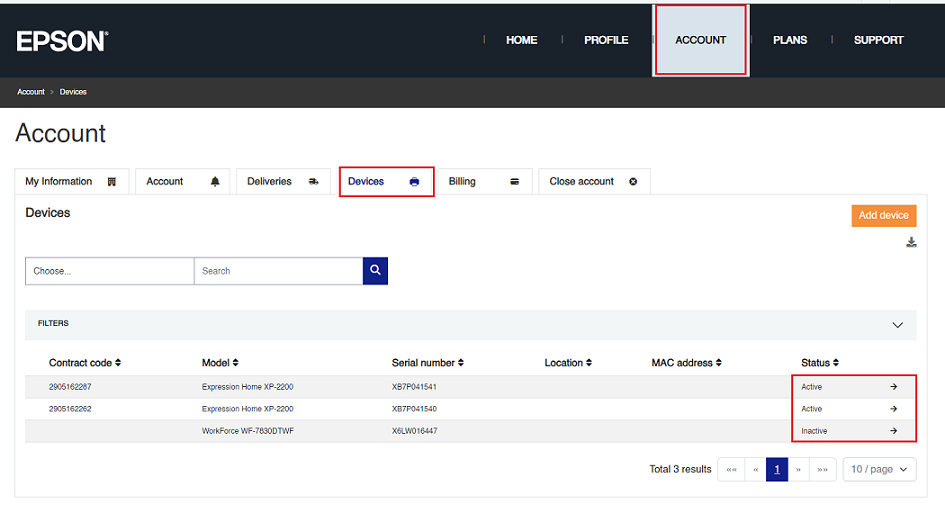
Vous devriez voir « l'ancien numéro de série marqué comme inactif » et « le nouveau numéro de série marqué comme actif » sous la colonne d'état.
Appareil échangé